1、一、打开素材,Ctrl+J复制一层,用快速选择工具把人物选择出来。
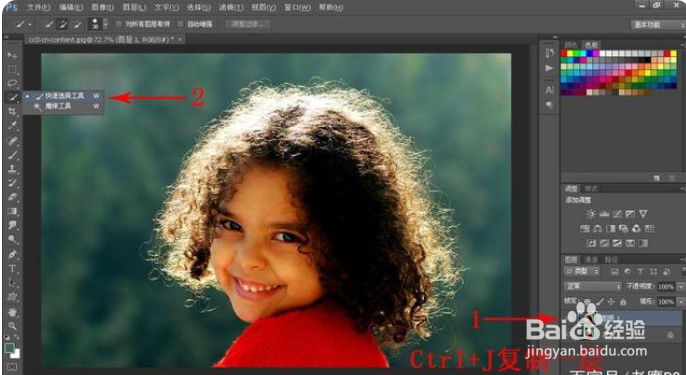
2、二、点击快速选择工具的属性栏“调整边缘”,我用的是CS6,photoshop CC版本的“瓢遥费涓调整边缘”改为“选择并遮住”,如下图,视图改为叠加(方便观察),智能半径打“√惯墀眚篪”,适当调整半径,净化颜色打“√”,输出到“新建带有图层蒙版的图层”,用箭头所画笔工具在头发边缘仔细涂抹,然后确定
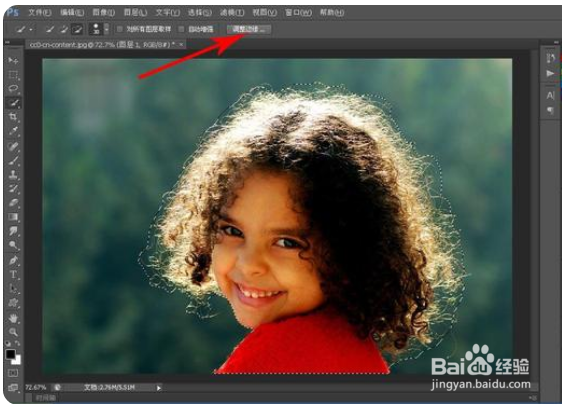
3、三、调整边缘确定后,兔脒巛钒图层面板可以看到新建了一个带有蒙版的图层,在图层下新建一层(这一层是观察层,也可以不做这一层,直接粘贴背景),用油漆桶工具把这一层涂上色(颜色自定),可以看到头发边缘处理的还不够完美,那么就在有蒙版的上面新建一层,图层模式改为“强光”,在新建图层后右键点击“创建剪切蒙版”,用左边第八个工具画笔工具,前景色用吸管工具吸取头发边缘的颜色,属性栏“不透明度”和“流量”适当降低一些,在头发边缘涂抹。

4、四、涂抹好后再带有蒙版的图层下复制粘贴喜欢的背景,看看效果吧。

